- Touchpad je citlivá časť prenosného počítača, ktorá môže zlyhať v dôsledku fyzického poškodenia, systémových problémov alebo dokonca škvŕn nečistôt.
- Problém môžete vyriešiť preinštalovaním ovládačov touchpadu v systéme Windows alebo, ak sú k dispozícii, ručne skontrolujte, či touchpad neobsahuje aktuálne ovládače.
- Existuje aj renomovaný softvér, ktorý môžete použiť ako optimalizátor systému na kontrolu aktualizácií systému a automatickú inštaláciu ovládačov trackpadu.

XNAINŠTALUJTE KLIKNUTÍM NA STIAHNUŤ SÚBOR
Tento softvér udrží vaše ovládače v prevádzke, čím vás ochráni pred bežnými chybami počítača a zlyhaním hardvéru. Skontrolujte teraz všetky svoje ovládače v 3 jednoduchých krokoch:
- Stiahnite si DriverFix (overený súbor na stiahnutie).
- Kliknite Spustite skenovanie nájsť všetky problematické ovládače.
- Kliknite Aktualizujte ovládače získať nové verzie a vyhnúť sa poruchám systému.
- DriverFix stiahol 0 čitateľov tento mesiac.
Mnoho ľudí hlásilo, že ich touchpad Acer 7 Swift nefunguje, a všetci sme zažili, aké ťažké je, keď ho nemožno používať.
Acer Swift 7 je jedným zo špičkových notebookov s dotykovým touchpadom. Avšak z niektorých dôvodov, ako napr rozliatie tekutiny na vašom trackpade, nemusí fungovať.
Ak notebook udržiavate čistý, problém môže byť spôsobený zastaraným ovládačom. Jednoduchý aktualizácia ovládača alebo opätovná inštalácia v tomto prípade problém vyrieši.
Čo spôsobuje, že touchpad Acer Swift 7 nefunguje?
Váš touchpad môže zlyhať v dôsledku hardvérových chýb alebo zastaraného ovládača. V tomto prípade musíte spustiť úplnú kontrolu ovládača.
Vo vašom trackpade môžu byť tiež uviaznuté veci, ako je prach alebo dokonca tekutina. Okrem toho váš touchpad nemusí fungovať v dôsledku nesprávnej konfigurácie systému.
Ak zažívate Problémy s touchpadom po kliknutí ľavým alebo pravým tlačidlom v systéme Windows 10 a 11, postupujte podľa krokov uvedených v tomto článku.
Čo môžem urobiť, ak touchpad Acer Swift 7 nefunguje?
1. Aktualizujte ovládač touchpadu
- Otvor Štart menu a typ Správca zariadení do vyhľadávacieho panela a stlačte Zadajte.
- Po otvorení vyberte Myši a iné ukazovacie zariadenia.
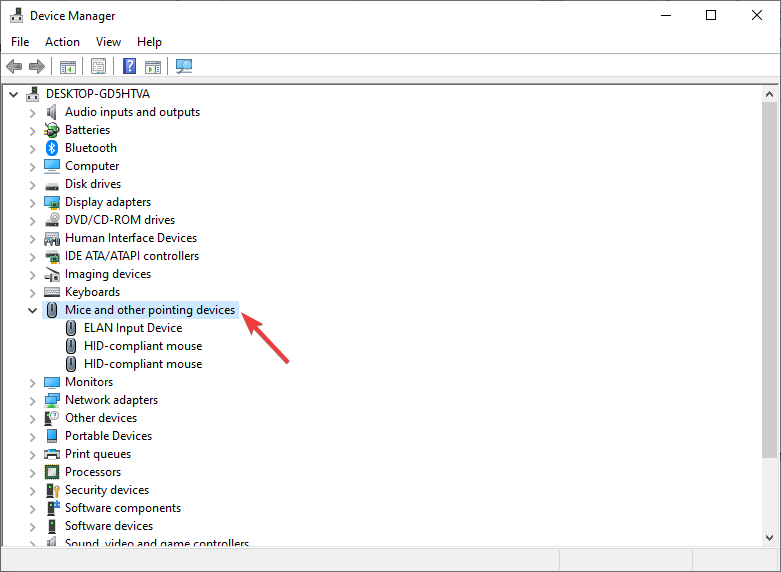
- Kliknite pravým tlačidlom myši na názov touchpadu a vyberte Aktualizujte ovládač.
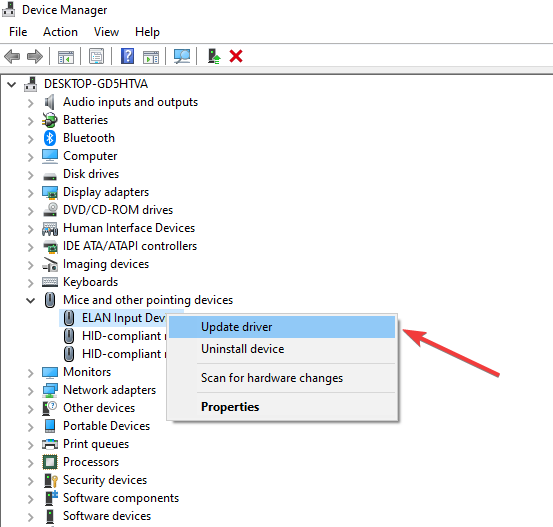
- Teraz máte pred sebou dve možnosti: Automaticky vyhľadať aktualizovaný softvér ovládača a Vyhľadajte v počítači softvér ovládača.
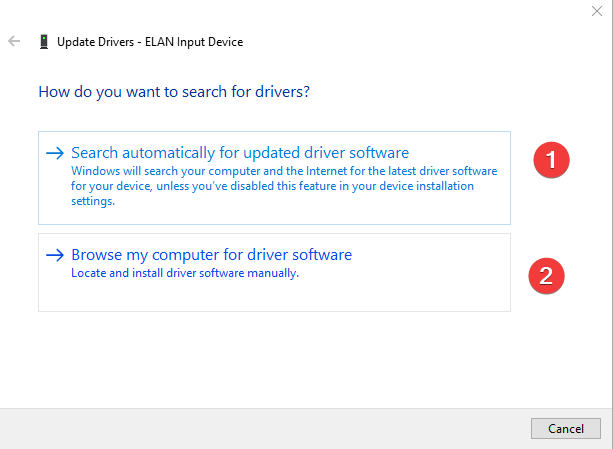
- Ak ste si už ovládače stiahli manuálne z oficiálnych webových stránok, rozhodnite sa pre druhú možnosť. Ak nie, vyberte prvú možnosť a nechajte systém Windows automaticky zistiť ovládače trackpadu.
Ak nie ste technicky zdatní, odporúčame vám nainštalovať DriverFix. Tento nástroj je úžasný ľahký softvér na skenovanie vášho systému a preinštalovanie alebo aktualizáciu chýbajúcich ovládačov.
Po nainštalovaní DriverFix automaticky zistí a stiahne najnovší ovládač touchpadu Acer a možno vyrieši problém s nefunkčným touchpadom Acer.
⇒ Získajte DriverFix
2. Preinštalujte ovládač touchpadu
- Najprv, stlačte tlačidlo Windows + R kľúče na otvorenie Bežať.
- Typ devmgmt.msc v dialógovom okne a stlačte OK.
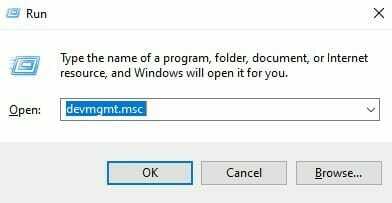
- V Správca zariadení okno, dvakrát kliknite na Myši a iné ukazovacie zariadenia kategórii.
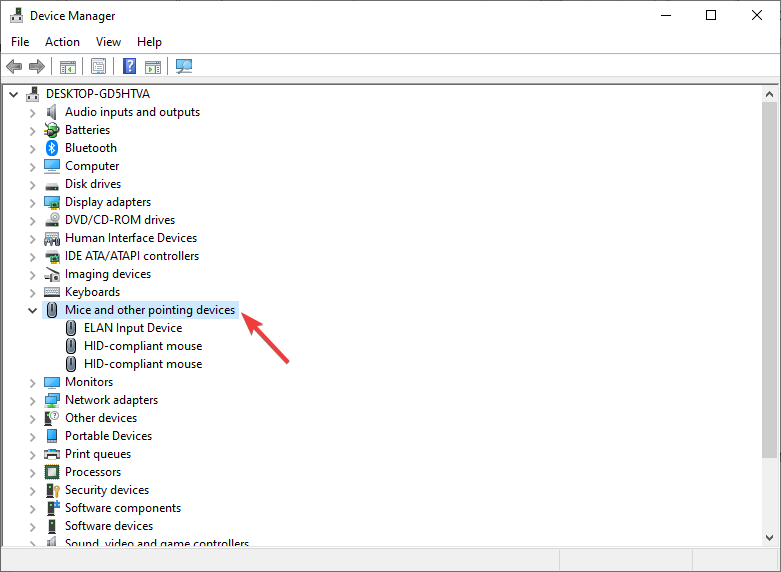
- Potom kliknite pravým tlačidlom myši na ovládač a vyberte si Odinštalovať zariadenie.
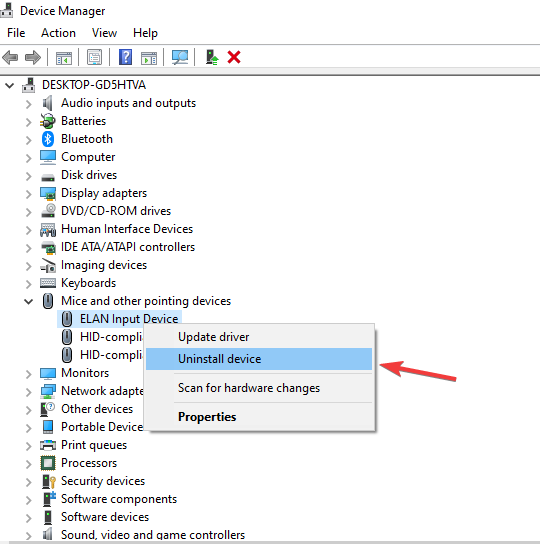
- Reštartujte systém.
- Váš počítač po spustení automaticky preinštaluje ovládač. Ak sa tak nestane, vráťte sa do správcu zariadení a vyberte Vyhľadajte zmeny hardvéru.
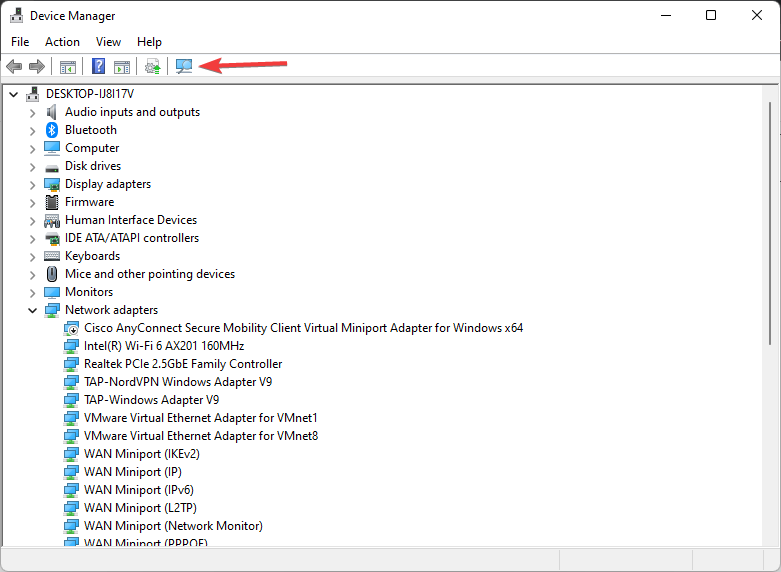
DriverFix môžete použiť aj na preinštalovanie najnovšej verzie ovládača touchpadu Acer po jeho odinštalovaní.
3. Zmeňte nastavenia touchpadu v systéme BIOS
- Najprv reštartujte systém Windows.
- Keď sa váš systém spustí, opakovane stláčajte tlačidlo BIOS kľúč. to môže byť F10, F2, F12, F1, alebo DEL.
- Potom použite klávesy so šípkami na navigáciu Hlavná tab.
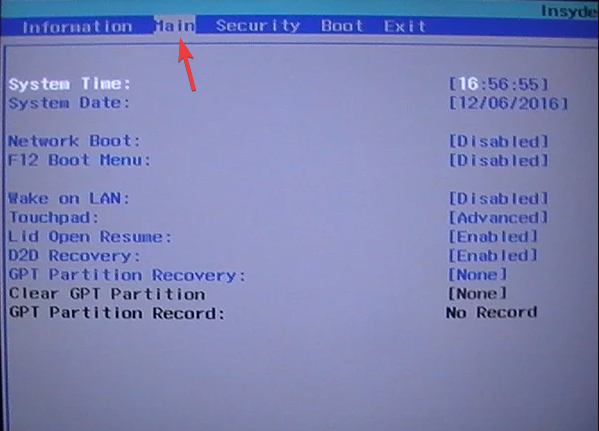
- Teraz hľadajte Touchpad možnosť a stlačte Zadajte.
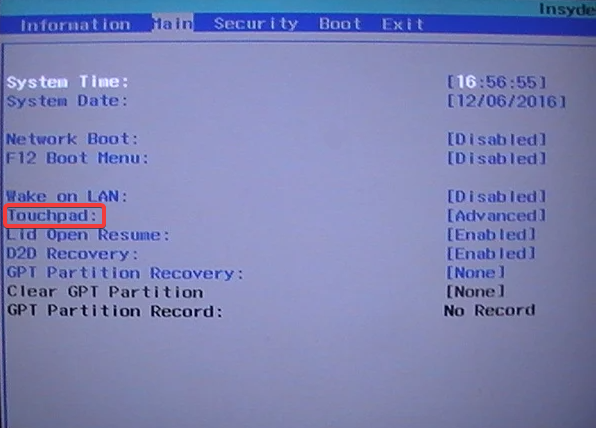
- Následne si vyberte Základné a potom uloží vaše zmeny.
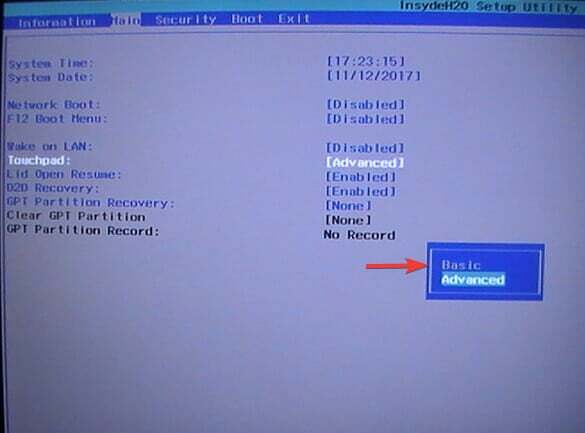
- Reštartujte systém.
Konfigurácia touchpadu cez BIOS je jedným z najlepších spôsobov, ako opraviť nefunkčný touchpad Acer Swift 7.
4. Povoľte svoj touchpad
- Kliknite pravým tlačidlom myši na Štart menu a vyberte nastavenie.
- Na ľavej table vyberte Bluetooth a zariadeniaa potom prejdite nadol na myš možnosť v pravom paneli.
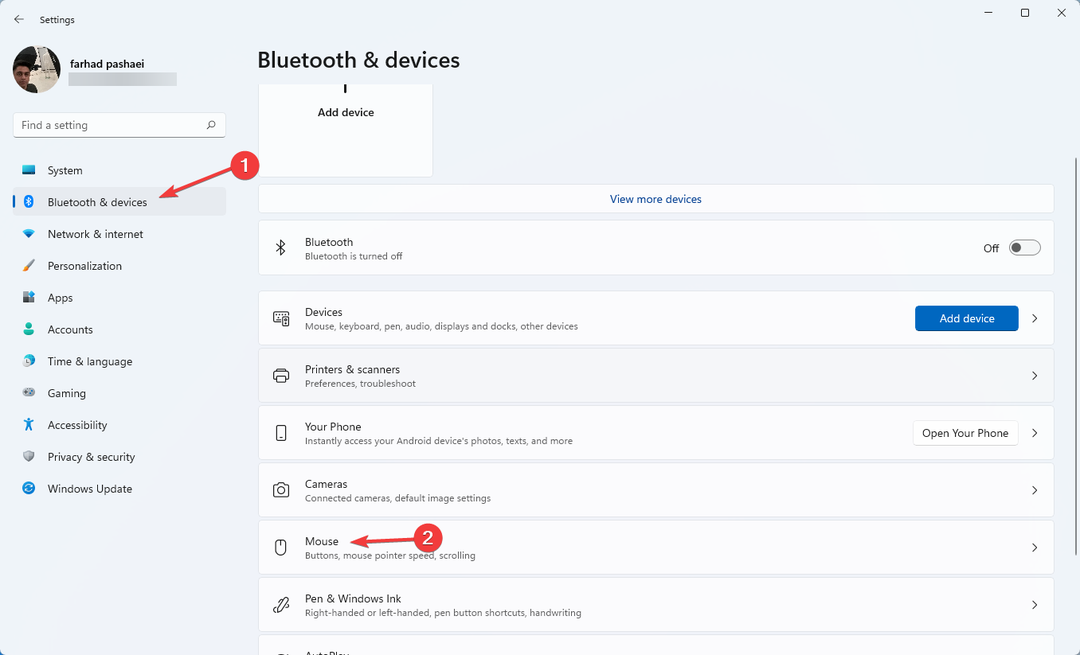
- Teraz kliknite na Ďalšie nastavenia myši.
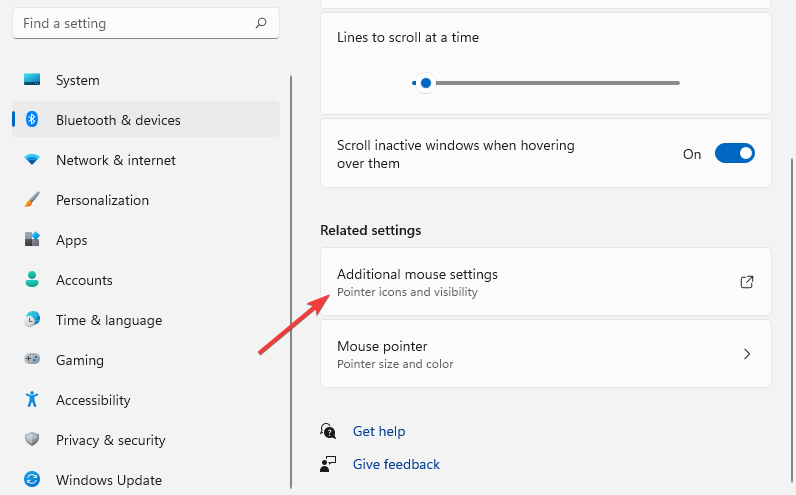
- Po tom, z Vlastnosti myši prejdite na poslednú kartu (Táto karta je pomenovaná ako názov vášho touchpadu. Tu je Elan názov touchpadu, ako je znázornené na obrázku).
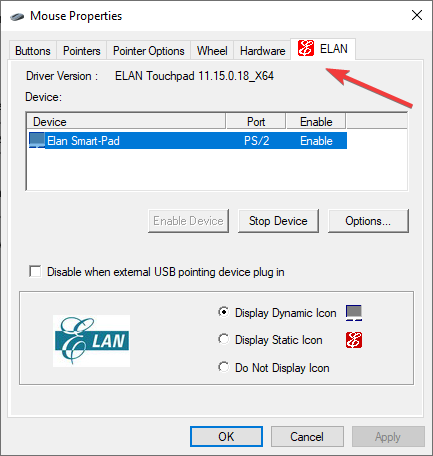
- Ak zrušíte začiarknutie Zakázať pri pripojení externého ukazovacieho zariadenia USB možnosť, povolíte svoj touchpad.
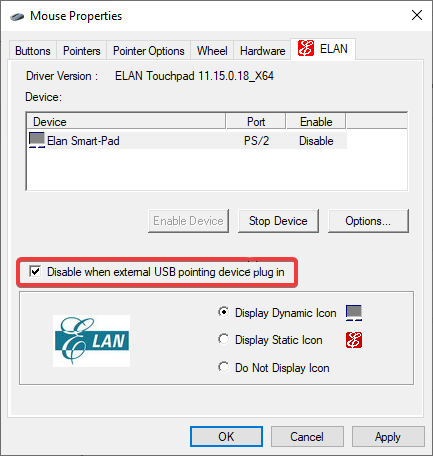
- Nakoniec kliknite na Použiť potom OK na uloženie zmien. Potom reštartujte systém.
Problém môže byť spôsobený neúmyselným vypnutím touchpadu. Takže to musíte skontrolovať. Ak to chcete urobiť, postupujte takto.
- OPRAVA: Chybový softvér siete PuTTY spôsobil prerušenie pripojenia
- Oprava: Služba Lenovo System Update Service využíva CPU pri vysokej rýchlosti
- Oprava: Prenosný počítač Acer Swift 3 nemôže zaviesť systém z USB flash disku
- Ako vymeniť batériu v Razer Blade Stealth 13
5. Nainštalujte nástroj na opravu počítača
Zlyhanie touchpadu Acer môže byť spôsobené problémom s operačným systémom vášho počítača. Ak chcete tento problém vyriešiť, musíte buď preinštalovať operačný systém Windows, alebo použiť nástroj na opravu počítača.
Tip odborníka: Niektoré problémy s počítačom je ťažké vyriešiť, najmä pokiaľ ide o poškodené úložiská alebo chýbajúce súbory systému Windows. Ak máte problémy s opravou chyby, váš systém môže byť čiastočne poškodený. Odporúčame vám nainštalovať Restoro, nástroj, ktorý naskenuje váš stroj a zistí, v čom je chyba.
Kliknite tu stiahnuť a začať s opravou.
Restoro je nástroj na opravu počítača, ktorý odporúčame. Po inštalácii táto aplikácia prehľadá váš počítač, či neobsahuje problematické systémové súbory a nahradí ich, aby sa problémy vyriešili.
Tento softvér je možné stiahnuť a používať úplne zadarmo. Ak však chcete používať viac vstavaných analytických nástrojov, budete si musieť zakúpiť licenciu.
Medzi ďalšie funkcie Restoro patrí odstraňovanie malvérových hrozieb, detekcia škodlivých webových stránok a uvoľnenie miesta na disku.
⇒ Získajte Restoro
6. Odpojte zariadenia Bluetooth
Zariadenia Bluetooth pripojené k vášmu systému niekedy rušia iné zariadenia. V takom prípade musíte odpojiť všetky periférne zariadenia, ako je ovládač, myš a klávesnica.
Odpojte aj zariadenia USB, ktoré môžu spôsobiť problémy s konfliktom.
7. Aktualizujte svoj OS
- Najprv kliknite pravým tlačidlom myši na Štart menu a vyberte nastavenie.
- Teraz si vyberte aktualizácia systému Windows z ľavého panela a potom kliknite na Skontroluj aktualizácie.
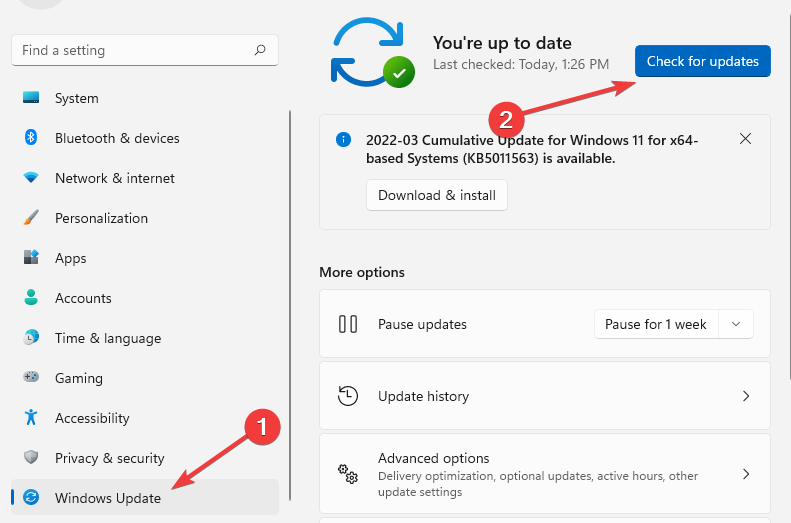
- Potom reštartujte systém Windows.
7. Odstráňte prach alebo nečistoty
V neposlednom rade vám čistenie touchpadu môže pomôcť vyriešiť váš problém s touchpadom. Ste jedným z tých ľudí, ktorí obedujú pri stole? Už sa vám niekedy stalo, že ste niečo rozliali na dotykové plochy, napríklad vodu alebo kávu?
Vyčistenie nečistôt alebo prachu pomôže vášmu touchpadu obnoviť jeho funkčnosť. Izopropyl je možné použiť na odstránenie škvŕn nečistôt, ktoré je možné následne utrieť mäkkou handričkou.
8. Znova povoľte touchpad pomocou klávesnice
Stačí stlačiť Fn + F6 kľúče spolu. Ak touchpad nefunguje, problém môže byť spôsobený poruchami hardvéru.
Váš trackpad Acer Swift 7 nemusí byť funkčný z mnohých dôvodov, ako je rozliatie tekutiny alebo zastaraný ovládač.
Problém môžete vyriešiť pomocou softvéru, ktorý automaticky preinštaluje alebo aktualizuje ovládač touchpadu, ako je napríklad DriverFix, aby sa problém vyriešil.
Jedinou možnosťou, ktorá zostáva, ak nemôžete prísť na to, čo sa deje, je vziať svoj laptop do opravovne elektroniky a nechať ho skontrolovať odborníkmi.
Ak je váš notebook touchpad prestal fungovať v systéme Windows 11, tento článok môže pomôcť.
V sekcii komentárov nižšie nám dajte vedieť, akým spôsobom ste opravili nefunkčný touchpad Acer Swift 7.
 Stále máte problémy?Opravte ich pomocou tohto nástroja:
Stále máte problémy?Opravte ich pomocou tohto nástroja:
- Stiahnite si tento nástroj na opravu počítača na TrustPilot.com hodnotené ako skvelé (sťahovanie začína na tejto stránke).
- Kliknite Spustite skenovanie nájsť problémy so systémom Windows, ktoré by mohli spôsobovať problémy s počítačom.
- Kliknite Opraviť všetko na opravu problémov s patentovanými technológiami (Exkluzívna zľava pre našich čitateľov).
Používateľ Restoro stiahol 0 čitateľov tento mesiac.


